現在広場では感染症予防のため、オンラインシステム「Zoom」を利用したイベントを開催しています。
以下「Zoom」初心者さまのための簡単なご説明になります。
「Zoom」とは
様々なウェブ会議システムの中の一つです。
初心者でも操作が簡単で、参加するだけならばサインアップ(登録)の必要もありません。
https://zoom.us/(Zoomホームページ)
スマホ、タブレット等ご使用の場合は「Zoom Cloud Meetings」というアプリをダウンロードしてください。
「Zoom」ミーティング参加までの流れ
お手持ちのパソコン、スマホ、タブレット等を使用して、各イベントで申込者様にお伝えしているアドレスをタップ(クリック)して参加する方法や、アプリを起動、もしくは「Zoom」ホームページより「ミーティングに参加」してIDとパスワードを入力する方法など、様々な参加方法があります。
参加するときの表示画面は参加方法によって異なりますので、以下ご参考ください。
◆リンクアドレスからの参加(例:スマホ)
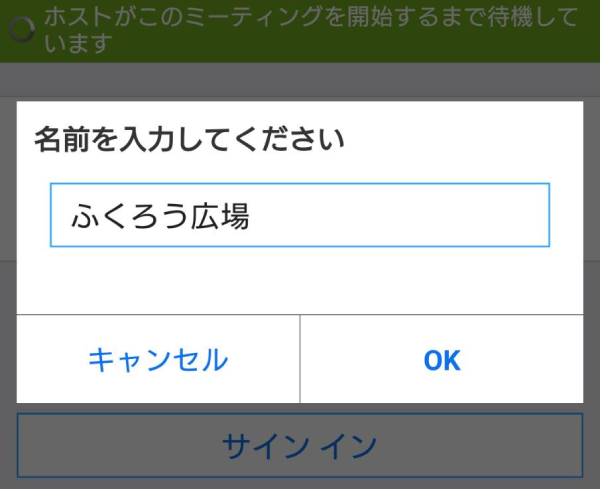
※IDやパスワードの入力画面が省略され、名前を入力する画面になります。オンライン中に呼ばれたいお名前を入力してください。
◆「Zoom」アプリを起動して参加(例:スマホAndroid)
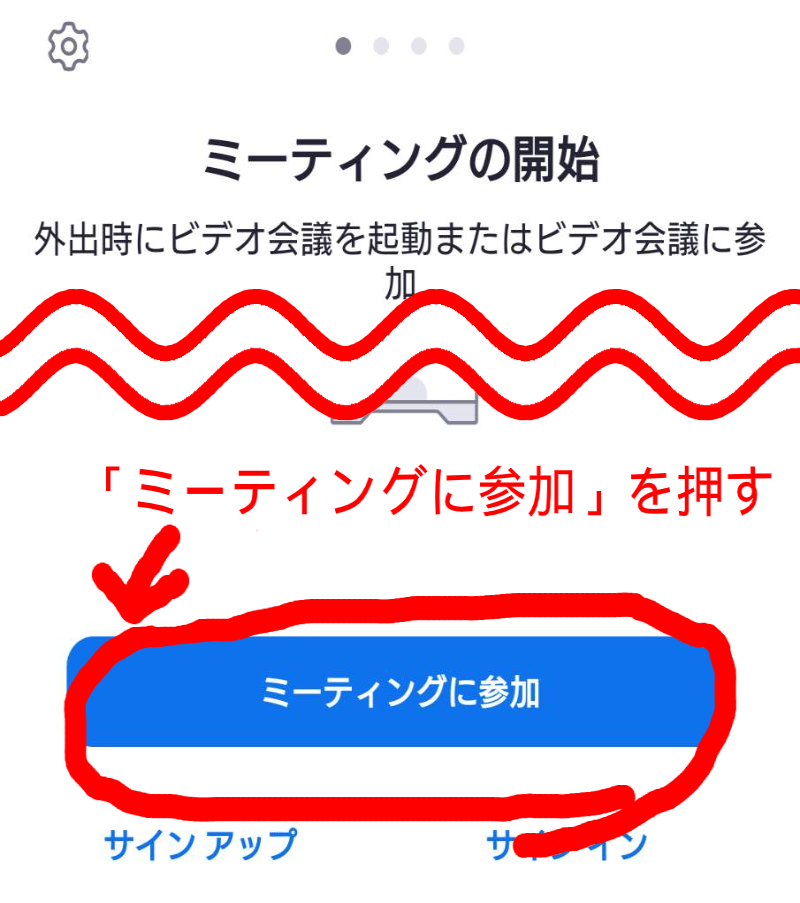
※この画面から参加する場合は「ミーティングに参加」をお選びください。今回のイベントでサインアップ(登録)やサインインする必要はありません。
◆ ID入力画面・アプリからの起動(例:スマホAndroid)
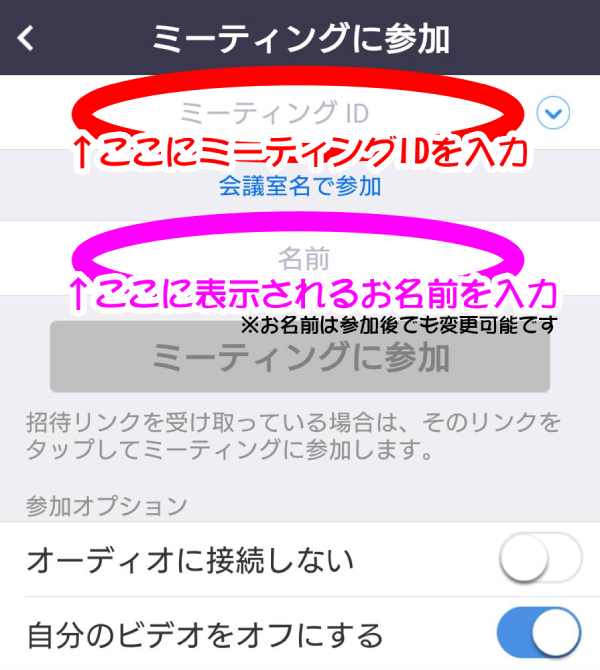
※アプリを起動してID入力する場合、お名前の入力欄が下にあります。(「iPhone」など最初別の名前が入っているかもしれません)
こちらに画面に表示される名前を入力します。オンライン中に呼ばれたいお名前を入力してください。
◆ パスワード入力画面(例:スマホAndroid)
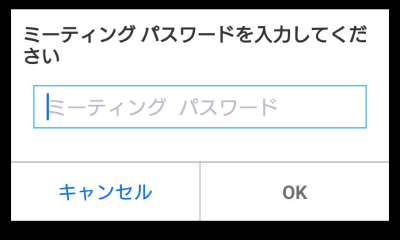
◆ミーティング画面。映像や音声のオンオフ操作
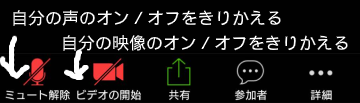
◆下記のような画面が出たら…。
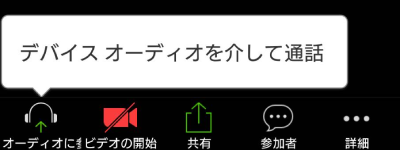
機種によって『インターネットを使用した通話 』 だったり『デバイスオーディオを介して通話 』 などのメッセージがでたらそのメッセージをタップしてください。自分の音声が送れるようになります。
※参加するまでの「Zoom」の流れはこちらのサイトがわかりやすいかと思います。
https://zoomy.info/zoom_perfect_manual/joining/with_smartphone/
事前テスト
いきなりの参加が不安という方は、下記サイトよりテストすることができまます。(ひとりミーティングできます)
「こちら」でテストの説明が書かれています。※画像は英語ですが説明は日本語です。
※お手持ちの機器に「Zoom」がない場合、インストールの案内が始まります。
よくあるトラブル
◆なんだか音が聞こえない
・実はスマホやタブレット、パソコンの音量が小さくなってたりオフになってるだけの場合があります。音が聞こえないときは一番最初に音量チェックをしてください。
・パソコンをご使用の場合、Zoomの「オーディオ設定」の「スピーカー」の音量が小さくなっているかもしれません。参加した後、左下のマイクマークの横にある「^」マークをおして「オーディオ設定」をご確認ください。
・機器にスピーカーが2つ以上接続されている場合、どのスピーカーを使用するか選択がでます。選択によっては音が聞こえないこともあるようなので、選べるなら他のスピーカーもお試しください。
・機器のスピーカーが他のアプリ等によって、音楽を流すなど音を出すために使用されているとZoomがスピーカーを使用できないトラブルがあるようです。他のアプリ等で音を出していないかご確認ください。
◆ 他の参加者の声が聞こえるけど、姿が見えない?
スマホやタブレットをご利用の場合は左右にスワイプすると見れます。
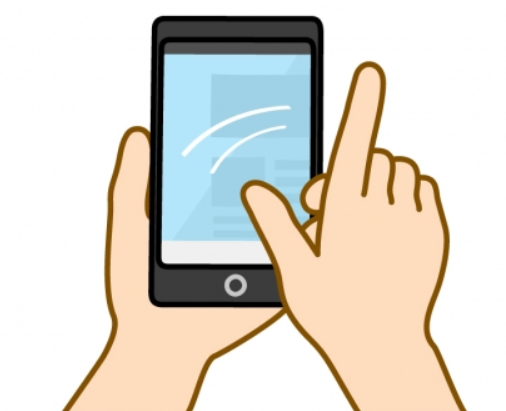
パソコンをご使用の場合は画面右上に表示されている「スピーカービュー」もしくは「ギャラリービュー」を押すと「全員見る」か「話している人をアップで表示する」か切り替えられます。(特定の方を固定してアップにすることもできます)※参加者全員を一画面で見たい方はパソコンの使用をお勧めします。

◆自分の映像や音声が配信できない?
実は音声や映像が配信がオフになっているかも。下記でオンにしてみてください。
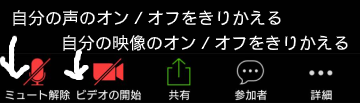
パソコンをご使用で、それでもできない場合はお手持ちのパソコンにカメラやマイク、スピーカーが内蔵されていないかもしれません。
この場合、自分の映像や音声は他の方に伝わりませんが、見たり聞いたり(スピーカー機能があれば)することはできます。( テストページ https://zoom.us/test で事前確認もできます)
◆なんだか音声が途切れる…。映像もカクカクしてる!
参加者全員の映像、音切れがある場合は、利用者様本人の機器の調子が悪かったり、その時だけネットワークの調子が悪かったりしているかもしれません。また、映像の中で他の方がお一人だけ…という場合はその方のネットワークが不調な場合もあります。
映像の良しあしや滑らかさは、機器の性能、通信速度、その時のネットワークの調子など様々な要因がございます。
あせらず「よくあること。そんなものかな。見るだけ、試すだけの参加になってもまぁいいか!」とお気軽に各イベントにご参加いただければ幸いです。
※初めにスムーズに会話できなくても、一旦「退室」してアプリを再起動したり、スマホを再起動したり、少し時間を空けて参加しなおすだけで改善することがあります。お気軽に入退出してお試しください。
イベント中、途中で抜けて(退室して) も 大丈夫ですよ♪
その他のポイント
◆ オンライン中は常に映像や音声の送受信が行われますので、電池の消費量が多いです。事前に十分充電されておくことをお勧めします。
◆スマホやタブレットをご使用の場合、電話と違って画面を見ながらお話しするので、スマホスタンドやブックスタンドなど使用して、立てておくことができると両手が空いて便利です。(子どもと遊びながらお話できますよ♪)
◆ 子どもが泣いたり騒いだりして迷惑がかかるかも…。
⇒大丈夫!自分の音声のオン、オフが切り替えられるので、気になる方は自分の音声がみんなに聞こえないようにしてもよいですよ♪
◆子どものお昼寝時間。起きてしまわないか音が気になる…。
⇒ 音が気になる方はイヤホンやヘッドホンの使用などをお勧めします。(100均のものでもわりと使えます。)
※ただしスマホによってはイヤホンやヘッドホンのジャック(差し込み口)がないものもありますので、購入をご検討の方は事前に機器をご確認ください。(Bluetooth接続対応のものもありますが、お値段は上がります。)
◆家の中を見られるのはちょっと…。
⇒ご使用の機器によってはバーチャル背景(人物以外、風景写真などと合成して背景を隠すこと)が使用できます。ただ、できない機種も多いので、本来お顔をみてお話ししたいところですが、どうしても気になる方は映像をオフにして音声のみの参加も可能です。
バーチャル背景が使用可能かどうかはイベントの始まる前、事前にお試しください。機種によって違うのでスタッフがすべてにお答えすることは難しいです。
その他注意・免責事項
- 当日ふくろう広場の回線状況によってはイベント開催が難しくなる場合があります。その場合お電話にてご連絡させていただきます。
- 皆様に安心してご利用いただくために、IDやパスワード等は外部に漏らさないようお願いします。
- 録画や録音、写真の撮影等はご遠慮ください。
- 基本的にイベント中の会話は外部で話さないようにお願いします。
- 部外者の参加があったり、不適切な発言を繰り返される場合はオンライン上から退室していただく場合があります。
- 安全のためZoomの「チャット」「共有」機能は制限させていただきます。
- 通信機器はお手持ちのものをご利用ください。
- 通信費・電気代は自己負担をお願いします。
通信費が従量制契約の場合高額になる可能性があります。定額でない方はご注意ください。 - みんなで気持ちよくお話しするためにご協力よろしくお願いいたします。
